안녕하세요, 광토리입니다.
이 글을 접하셨다면 맥을 처음 입문하는 것으로 생각해도 되겠죠? 맥의 세상에 오신 것을 환영합니다.
안드로이드에서 아이폰으로 이동해도 솔직히 별로 힘든 것이 없습니다. 맞춰서 쓰거나, 불편을 조금 감수하면 되기 때문이죠.
하지만, 맥은 살짝 다릅니다. 아무래도 저희가 윈도우에 매우 익숙해져서일 수도 있겠습니다만, 아이폰과 달리 나름?의 커스텀이 허용되어 있기도 한 맥 생태계 때문일 수도 있습니다.
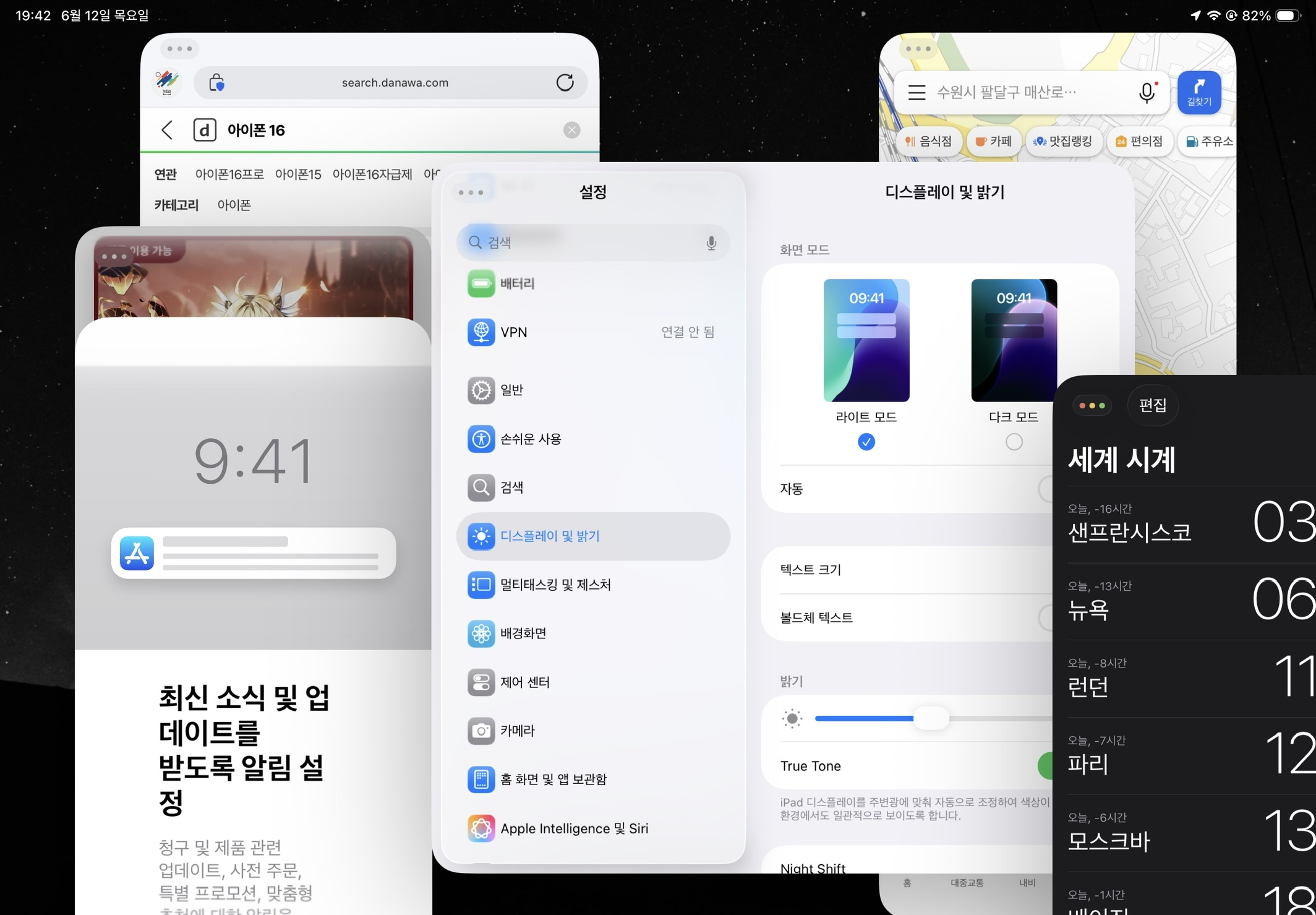
그래서 저는 아이패드가 아무리 맥처럼 변화했다고 해도, 완전 맥이 될 수는 없다고 생각하는 사람 중에 한 명입니다.
아이패드는 어쨌거나 dmg 파일로 앱을 설치할 수는 없고, 브라우저도 사파리 기반의 웹 킷 기반으로만 만들 수 있게 제한되어 있으며 크롬의 다양한 확장 프로그램도 못 쓴다는 것이 매우 안타깝죠.
어쩌다 보니 서론에 잡소리가 많았네요. 바로 시작하겠습니다.
0. dmg 파일 설치 방법
이번에 추천하는 앵간한 프로그램들은 dmg 파일로 설치해야 합니다. 하지만 dmg 파일로 프로그램을 설치하는 것은 Windows와 다르게 exe를 눌러서 설치기가 뜨지 않습니다.
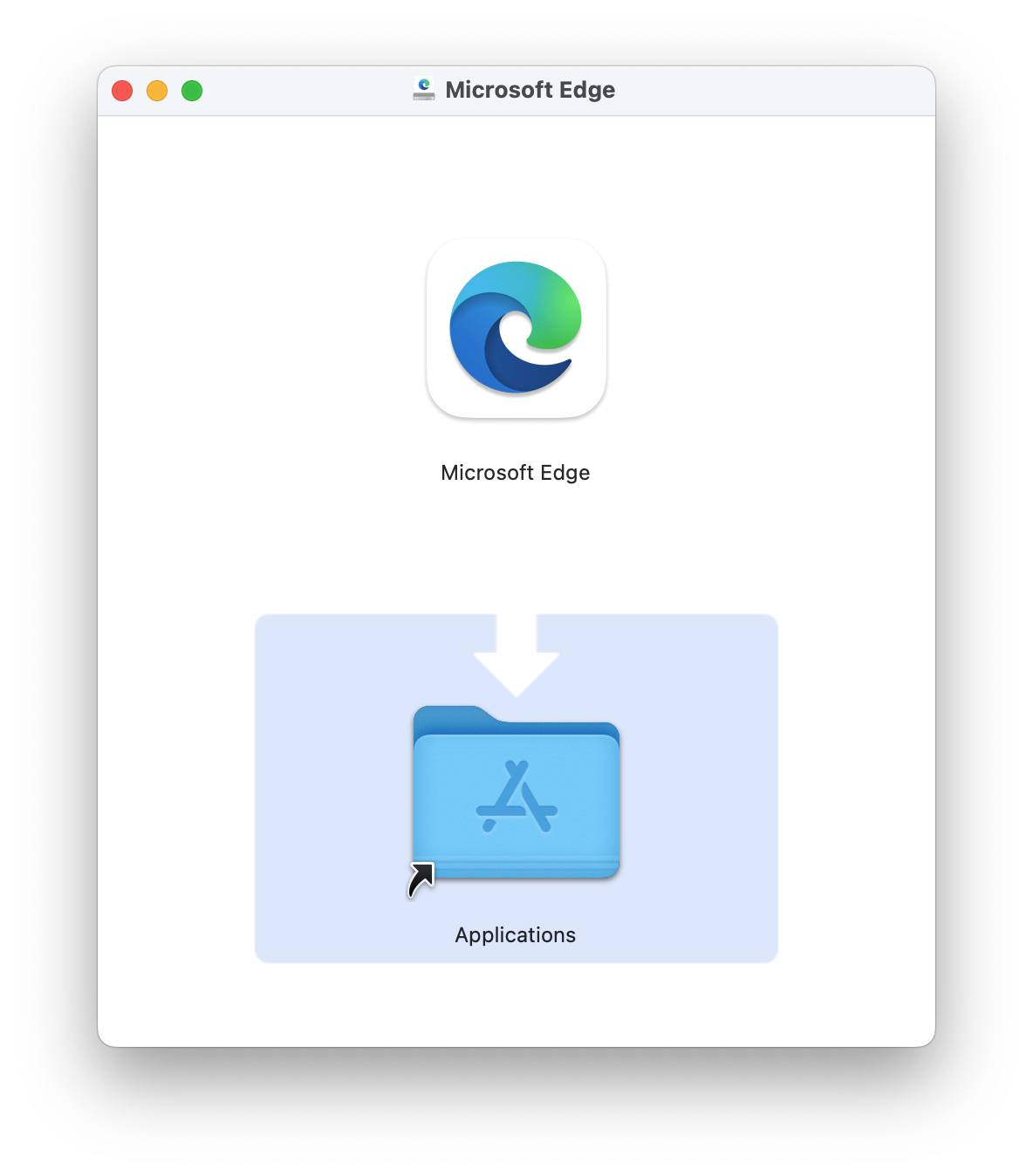
실행하면 바로 이런 식으로 창이 뜨게 되는데요, 앱 아이콘을 아래 폴더로 드래그해주시면 설치가 끝납니다.

이런식으로 압축 파일 안에 응용 프로그램이 바로 들어있는 경우도 있습니다. 이 경우에는 파인더 창을 하나 더 켜서 좌측 사이드바에 있는 응용 프로그램 탭을 눌러 드래그 해주시면 끝입니다.
1. AlDente

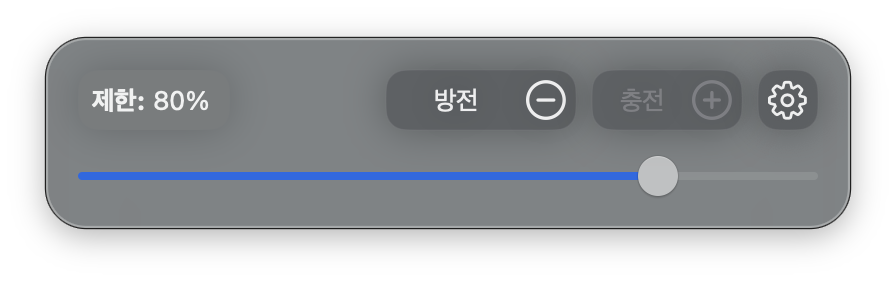
맥북 사용자라면 꼭 설치해야 하는 앱입니다.
바로 배터리 충전을 제한할 수 있는 앱인데요, 맥북에는 폰처럼 80% 제한하는 설정이 따로 존재하지 않습니다.
그렇기 때문에 서드파티 앱을 통해 해결하는 분들이 많습니다. 저도 그렇구요.
배터리가 소모품인 것은 맞긴 합니다만, 쓰다 보면 수명이 팍팍 줄어드는 기분이 든달까요... 심리적 안정감을 위해 배터리를 제한하는 분이 꽤 있습니다. 심지어 맥북은 배터리도 오래가니까 100에서 0까지 쓰시는 분은 드물 거라고 생각이 드네요. 그래서 저는 이 앱을 추천드립니다.
딱 앱의 UI를 보시면 아시겠지만 충전과 방전 퍼센트를 1 단위로 상세하게 변경이 가능합니다.
https://github.com/AppHouseKitchen/AlDente-Battery_Care_and_Monitoring/releases
Releases · AppHouseKitchen/AlDente-Battery_Care_and_Monitoring
Menubar Tool to set Charge Limits and Prolong Battery Lifespan - AppHouseKitchen/AlDente-Battery_Care_and_Monitoring
github.com
깃허브를 잘 모르시는 분을 위한 dmg 다운로드 방법을 알려드리겠습니다.


들어가면 버전 별로 표시되게 되는데요, 조금만 내리면 에셋 코너가 있습니다. 여기에서 dmg 파일을 다운로드하실 수 있습니다.
2. LinearMouse
이 프로그램은 마우스 관련 프로그램으로, 트랙패드만 쓰신다면 불편함을 모르시겠지만 마우스를 연결하면 골 때리는 점이 좀 많습니다.
- 휠이 윈도우와 방향이 다릅니다. 맥에서 휠을 위에서 아래로 내리는 동작을 할 때 위로 올라갑니다.
- 포인터와 스크롤의 기본값이 가속입니다. 조금만 움직일 때는 찔끔, 확 움직이면 확 움직이는데 마인크래프트처럼 휠 1칸을 움직이고 싶을 때 한 칸으로 안 움직여지는 불편함이 있죠.
https://linearmouse.app/ko-KR/
LinearMouse | Mac을 위한 마우스 및 트랙패드 유틸리티.
자연스럽게가 자연스럽지 않을 때. 마우스를 사용할 때 자연스러운 스크롤이 불편했다면, LinearMouse로 스크롤 방향을 뒤집어 보세요. 각 장치는 독립적으로 설정되므로, 트랙패드의 스크롤 방향
linearmouse.app
들어가시면 바로 다운로드 버튼이 있기 때문에 추가로 설명드리진 않겠습니다.
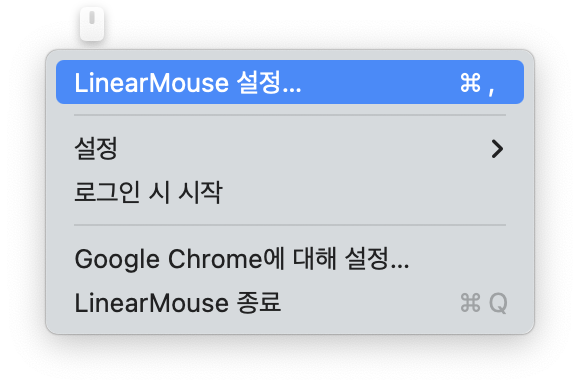

실행하시면 상단에 메뉴 막대에 뜨게 됩니다. 아이콘을 누르고 설정으로 이동하면, 설정 탭이 보이게 되죠.
- 역방향 스크롤은 말 그대로 스크롤 방향을 바꾸는 것을 말합니다. 윈도우처럼 말이죠.
- 스크롤 모드는 입맛대로 변경할 수 있습니다.
- 기본값은 "가속"입니다.
- 저는 윈도우 방식이 편하기 때문에 "줄"로 변경하고 간격을 3으로 뒀습니다.
3. one-key-hidpi
이것도 맥북만 쓰신다면 상관없는 프로그램이긴 합니다만, 외장 모니터를 사용하실 분이라면 봐두면 좋은 기능입니다.
HiDPI를 맥에서 사용하지 않는다면 화면이 흐르멍텅하게 보이게 되는데, 이것은 맥의 특성으로, 윈도우에서는 작은 해상도로도 선명하게 보여주는 기능이 있지만 맥에서는 그냥 흐리게 보이는 특성 때문입니다. 맥은 사실 상관이 없는 게 기본 디스플레이의 해상도가 굉장히 높기 때문에 굳이 윈도우처럼 처리를 안 하는 것이죠.
그래서 필요한 것이 HiDPI 강제 활성화하는 기능인데요. 맥에서는 자기들이 인증한 모니터만 HiDPI를 지원하는 이상한 정책이 있어서 평범한 모니터는 사용할 수 없는데 이것을 가능하게 해주는 기능입니다.
이 친구는 다운로드해서 활성화하는 것이 아니고, 터미널을 사용해서 활성화하는 방식입니다.

런치 패드에서 터미널 앱을 찾아서 열고,

bash -c "$(curl -fsSL https://raw.githubusercontent.com/xzhih/one-key-hidpi/master/hidpi.sh)"다음 명령어를 사용해서 활성화해봅니다.
바로 비밀번호를 입력해 달라고 하니 비밀번호 써주시면 됩니다.
(1) Enable HIDPI
(2) Disable HIDPI
1번을 선택하면 활성화, 활성화한 것을 비활성화하고 싶다면 2번을 입력한 후 엔터하시면 됩니다.
-------------------------------------
|********** Display Icon ***********|
-------------------------------------
(1) iMac
(2) MacBook
(3) MacBook Pro
(4) LG Display
(5) Pro Display XDR
(6) Do not change
- 설정에서 모니터 아이콘을 바꿀 거냐는 질문입니다. 원하시는 숫자 입력하고 엔터 하시면 됩니다.
- 다 하셨다면 재부팅하라는 알림이 나오니 재부팅하시면 됩니다.

설정을 켜보면, (HiDPI)가 생겼을 겁니다. 원하시는 것을 선택해 주시면 됩니다.
해상도가 높으면 덜 선명하지만 넓게 쓸 수 있고, 해상도가 좁으면 더 선명하지만 좁게 써야 하는 단점이 있으니 잘 타협하시면 됩니다.
4. Stats


상단바에 CPU나 RAM 등의 사용량을 볼 수 있는 앱입니다. 저 같은 이상한 사람이 좋아하는 기능이니 패스하셔도 됩니다.
Stats - Monitor your Mac with ease
Stats - macOS system monitor in your menu bar
mac-stats.com
5. UTM
Windows를 가상머신으로 돌려주는 프로그램입니다. 맥이 ARM으로 넘어오면서 공식으로 지원하는 부트캠프의 지원이 사라졌기 때문에 여러 가지 가상 머신들이 나오게 되었는데요, 유료 프로그램이 안정적이고 좋다곤 하지만 윈도우도 이제 ARM 버전이 나온 이상 가상 머신도 무료 버전을 써도 충분한 시대가 되었습니다.
UTM
Securely run operating systems on your Mac
mac.getutm.app
자세한 설치 방법 등은 제가 다음 글로 작성하도록 하겠습니다.
여기서부터는 제 취향이 확실한 프로그램들 목록이니 무시하셔도 됩니다.
6. 브라우저
https://www.google.com/intl/ko/chrome/
Chrome 웹브라우저
더욱 스마트해진 Google로 더 간편하고 안전하고 빠르게.
www.google.com
https://www.microsoft.com/ko-kr/edge/
Microsoft Edge에 대해 알아보기
<p>Microsoft Edge는 AI 기반 브라우저입니다. 더 스마트한 탐색 방법. 더 많은 것을 달성하는 데 도움이 되는 기본 제공 Edge 기능에 대해 자세히 알아보세요.</p>
www.microsoft.com
저는 사파리보단 크로미움 기반의 브라우저를 선호하기 때문에 링크만 남기겠습니다.
7. SNS
https://www.kakaocorp.com/page/service/service/KakaoTalk
사람과 세상을 향한 모든 연결의 시작, 카카오톡
#메신저 #오픈채팅 #카카오톡 #플랫폼
www.kakaocorp.com
Discord - Group Chat That’s All Fun & Games
Discord is great for playing games and chilling with friends, or even building a worldwide community. Customize your own space to talk, play, and hang out.
discord.com
리눅스 기반 OS 중에서 유일하게 공식 지원되는 MacOS... 자랑스럽게 다운로드합시다!!
8. 개발할 때 쓰면 편리한 프로그램들
https://filezilla-project.org/
https://code.visualstudio.com/
Visual Studio Code - Code Editing. Redefined
Visual Studio Code redefines AI-powered coding with GitHub Copilot for building and debugging modern web and cloud applications. Visual Studio Code is free and available on your favorite platform - Linux, macOS, and Windows.
code.visualstudio.com

파일질라: FTP 매우 편리하고 빠른!
VS Code: 코드 수정하거나 만들 때 매우 좋은!
Termius: SSH 접속이 매우 편해지는! 자주 쓰는 명령어는 자동 완성까지!!!
여기까지 봐주셔서 감사합니다.
매우 TMI가 많기는 했습니다만, 뭐 암튼 여러분도 좋은 프로그램을 많이 얻어가셨을 것이라고 믿습니다.
여러분의 즐거운 Mac 생활을 기원합니다.
'IT(HW, SW) 관련 > 정보' 카테고리의 다른 글
| RDP(Remote Desktop Protocol)을 통한 원격지원 해보기 (0) | 2023.02.03 |
|---|---|
| 2022년 10월 기준 아이패드 구매 가이드! (0) | 2022.10.28 |
| Internet Explorer가 서비스 종료된다고?? 어떻게 해야 할까? (0) | 2022.06.09 |
| Adobe Creative Cloud 학생 할인 받기 + 1년 동안 더 싸게 이용하기 (0) | 2022.03.14 |
| PC 사양 확인하는 방법 (0) | 2022.03.04 |



